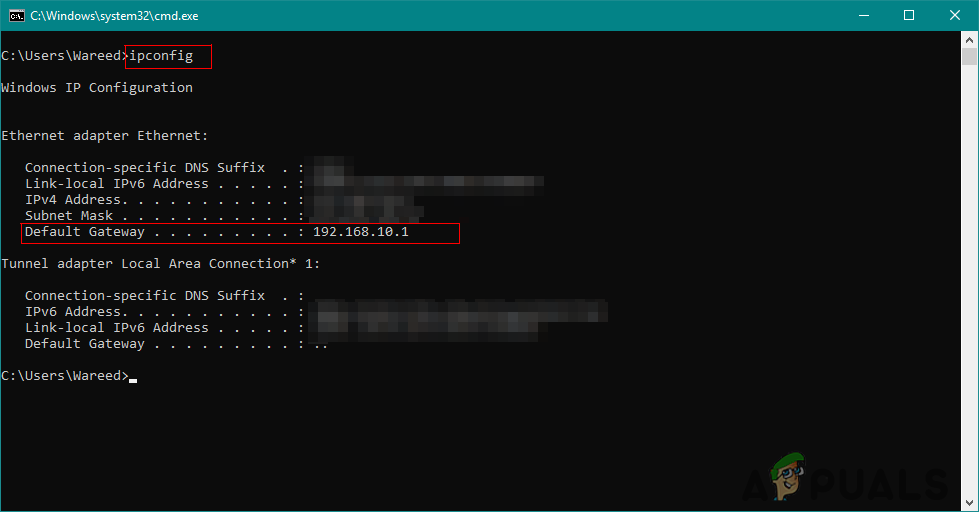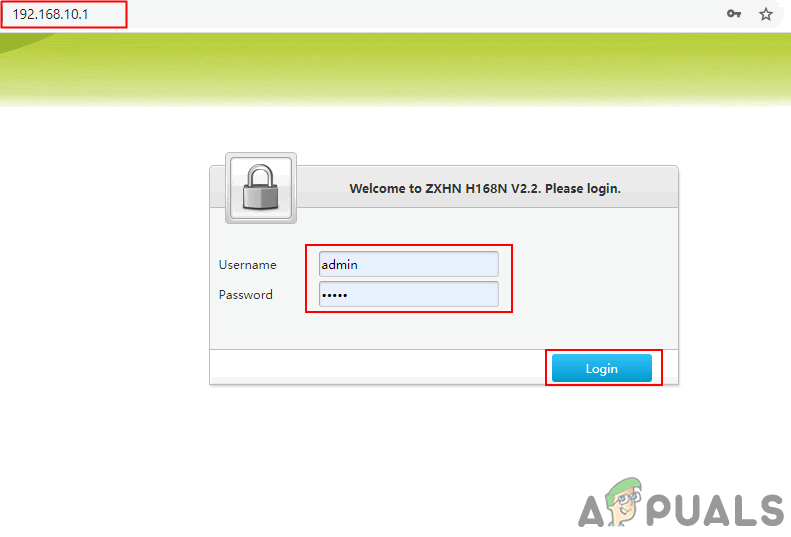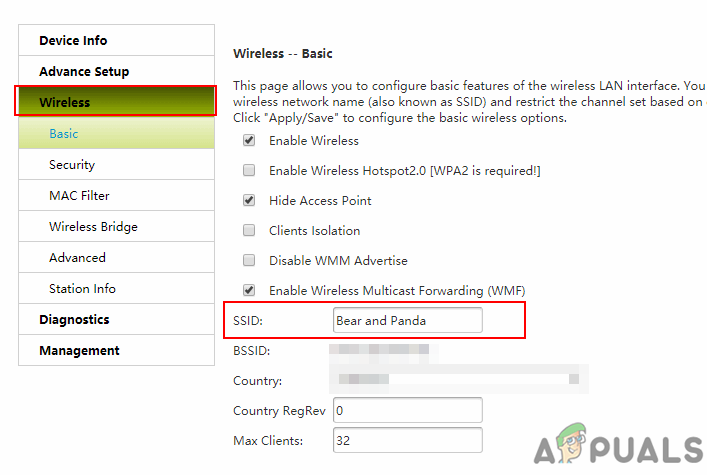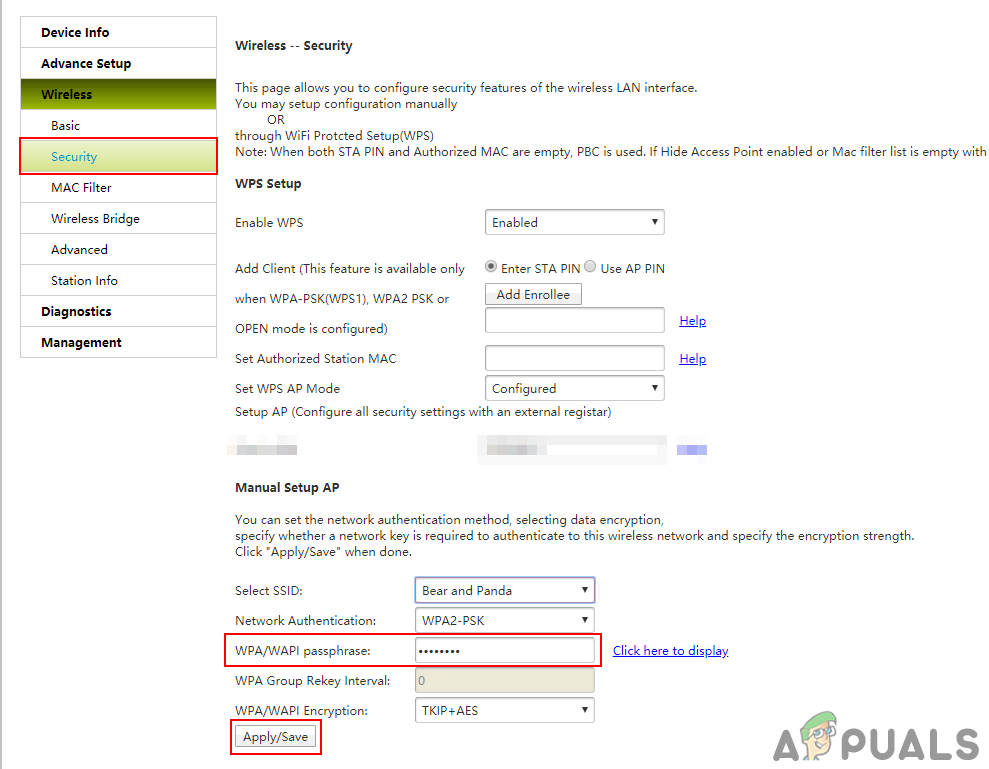В большинстве случаев имя беспроводной сети по умолчанию будет связано с маршрутизатором или провайдером. Имя сети используется для идентификации сети, к которой пользователи хотят подключиться. Если есть два маршрутизатора одного типа и оба имеют SSID по умолчанию, тогда имя сети для обоих будет одинаковым. Кроме того, неизвестные пользователи могут легко угадать пароль по умолчанию. Есть также много других причин, по которым пользователь захочет изменить имя и пароль для своей сети Wi-Fi. Мы научим вас, как легко изменить имя и пароль своей сети.

Как изменить имя и пароль WiFi
Изменение имени и пароля сети WiFi
Изменение SSID и пароль вашей беспроводной сети просто сделать в настройках роутера. Есть много видов роутер / модем устройства, каждое с разными настройками. Однако в большинстве случаев настройки будут выглядеть одинаково или будут доступны в одной и той же области. Сквозь вай-фай имя, пользователи могут найти сеть, к которой они хотят подключиться, а с паролем вы получите безопасность в своей сети. Иногда, если вы скрываете точку доступа, пользователям потребуется вручную добавить имя и пароль WiFi для подключения к сети. Выполните следующие шаги, чтобы изменить имя и пароль сети Wi-Fi:
- Откройте браузер и введите айпи адрес вашего маршрутизатора. Вы можете найти IP-адрес на задней панели маршрутизатора или открыв CMD и набрав ' ipconfig ' как показано ниже:
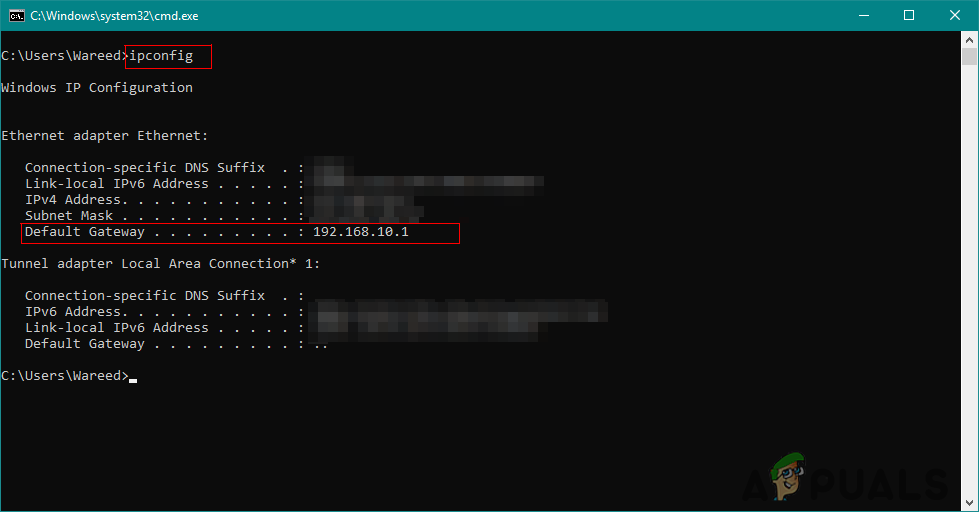
Определение IP-адреса роутера
- В настоящее время авторизоваться в настройки вашего роутера. По умолчанию имя пользователя Пароль будет админ / админ. Однако у вас может быть другой пароль, который вы можете найти на задней панели маршрутизатора.
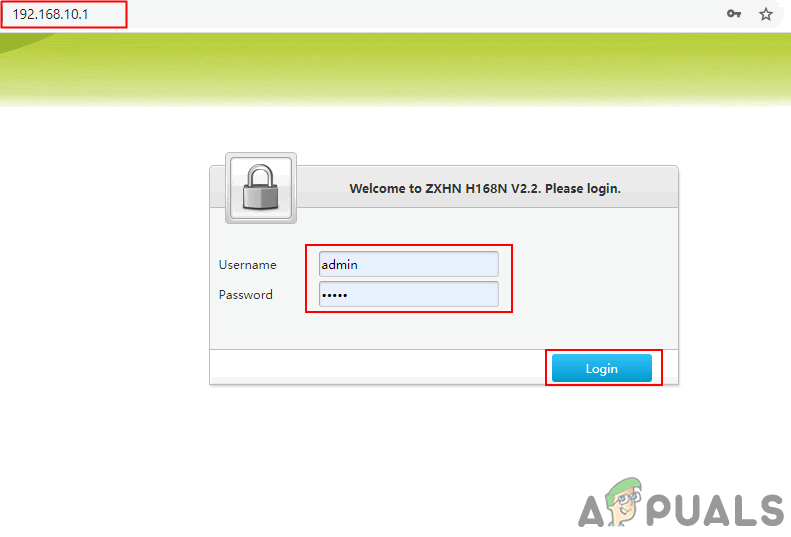
Авторизация на странице роутера
- В настройках роутера нажмите на Беспроводной или же Беспроводные Настройки вариант. Здесь вы найдете SSID вариант, где вы можете редактировать Имя WiFi вашей сети.
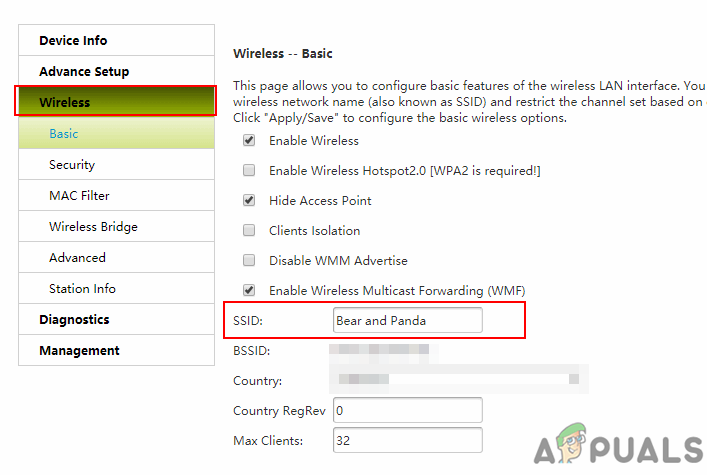
Изменение имени беспроводной сети
- Чтобы изменить пароль, перейдите в Безопасность вариант для Беспроводной настройки. Введите новый пароль, который вы предпочитаете, и нажмите на Применить / Сохранить кнопка.
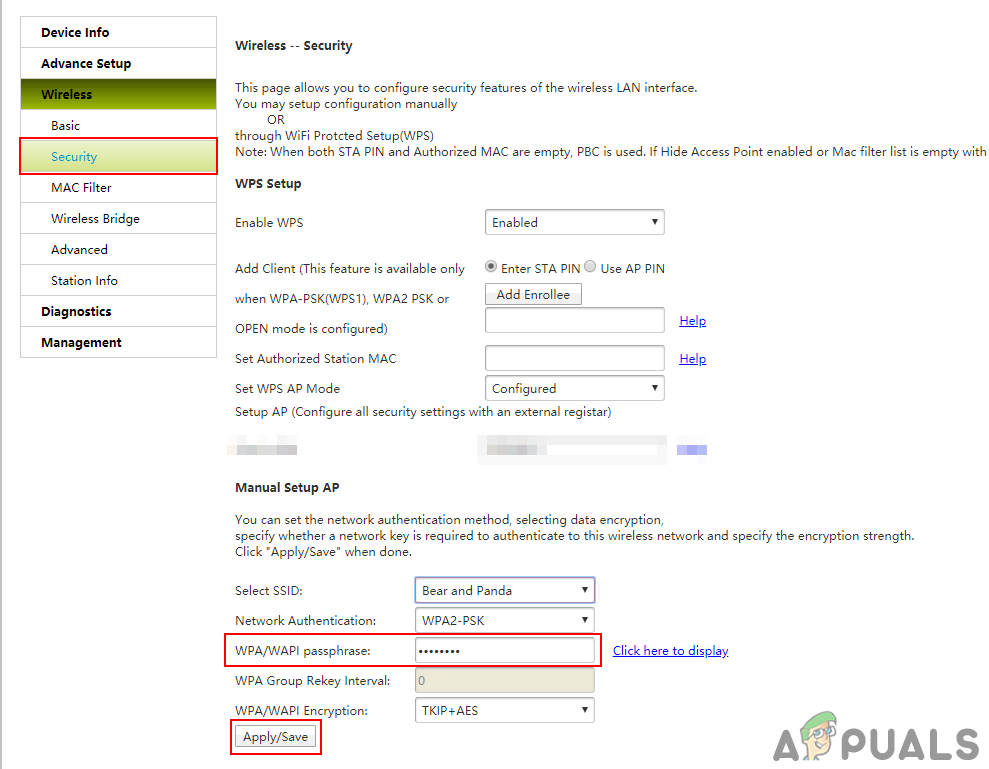
Смена пароля WiFi
- Это изменит имя и пароль WiFi для вашей сети.